Se compare SOS o Solo SOS
Se nella barra di stato compare SOS o “Solo SOS”, il dispositivo non è connesso a una rete, ma potrai comunque effettuare chiamate di emergenza. Questa funzione è disponibile in Australia, Canada e negli Stati Uniti.
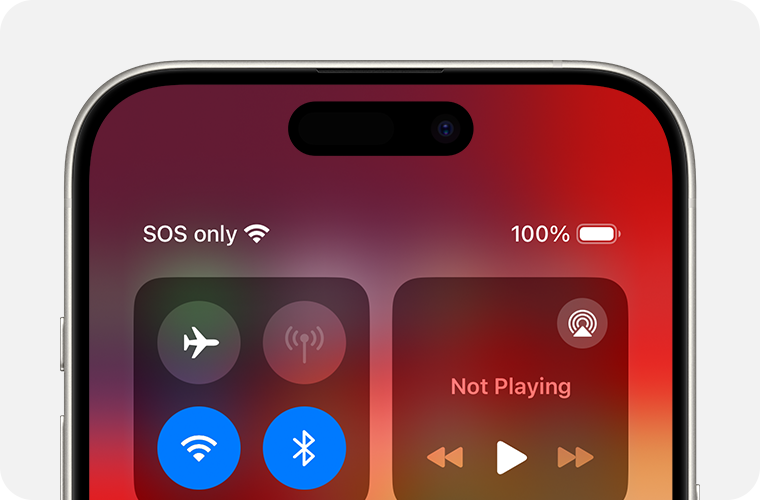
Scopri Usare SOS emergenze su iPhone.
Riconnettiti alla rete cellulare
Per riconnetterti alla tua rete cellulare, segui questi passaggi:
- Vai su Impostazioni.
- Attiva la modalità Uso in aereo per almeno 15 secondi.
- Disattiva la modalità Uso in aereo.
Riavvia l'iPhone o l'iPad
Riavvia il dispositivo. Se non sai come fare, segui la procedura per riavviare l'iPhone o riavviare l'iPad.
Contatta il tuo operatore
Eventuali problemi con l'operatore telefonico o con l'account potrebbero influire sul servizio. Contatta l'operatore telefonico per:
- Verificare che l'account sia attivo e che non ci siano problemi.
- Assicurati di trovarti in una zona con copertura di rete cellulare e che non sia interessata da interruzioni del servizio.
- Verifica che sul dispositivo non sia attivo il blocco o l'impedimento della ricezione dei servizi cellulare e che sia configurato il piano dati corretto.
- Informati se il governo locale richiede la registrazione IMEI per utilizzare un iPhone che originariamente acquistato al di fuori del tuo Paese o area geografica.
Solo l'operatore telefonico può accedere ai dettagli dell'account e gestirli:
Aggiorna l'iPhone o l'iPad
Aggiorna il tuo iPhone or iPad alla versione più recente di iOS o iPadOS.
Verifica la disponibilità di un aggiornamento delle impostazioni relative all'operatore telefonico
Per cercare e installare manualmente un aggiornamento delle impostazioni relative all'operatore telefonico:
- Assicurati che il dispositivo sia connesso al Wi-Fi.
- Tocca Impostazioni > Generali > Info. Se è disponibile un aggiornamento, visualizzi un'opzione che consente di aggiornare le impostazioni relative all'operatore telefonico.
- Per visualizzare la versione delle impostazioni relative all'operatore telefonico sul tuo dispositivo, tocca Impostazioni > Generali > Info, quindi controlla accanto a Gestore.
Se inserisci una scheda SIM nuova nell'iPhone o nell'iPad, devi scaricare le impostazioni relative al nuovo operatore telefonico.
Se hai un iPhone con Dual SIM
Se hai un iPhone con Dual SIM, segui questi passaggi:
- Vai su Impostazioni.
- Tocca Cellulare, quindi la linea cellulare che desideri rivedere, quindi controlla se è attivata.
- Se la linea cellulare è disattivata, riattivala. Quindi controlla se il servizio è presente.
Se non vedi la tua linea cellulare, contatta il tuo operatore per configurare una eSIM o inserire una scheda SIM fisica. Se stai usando una scheda SIM fisica, rimuovi la scheda SIM e inseriscila nuovamente.
Se la scheda SIM è danneggiata, non entra nell'alloggiamento o è stata trasferita da un altro dispositivo, chiedi al tuo operatore una nuova scheda SIM.
Scopri di più su come rimuovere la scheda SIM dell'iPhone o la scheda SIM dell'iPad.
Se stai viaggiando all'estero
Se sei in viaggio all'estero, assicurati che sul dispositivo sia impostato il roaming dati.
- In Impostazioni, tocca Cellulare o Dati cellulare. Successivamente:
- Se il dispositivo è dotato di una sola scheda SIM o eSIM, attiva Dati cellulare, poi tocca Opzioni dati cellulare.
- Se il dispositivo utilizza la dual SIM o dual eSIM, attiva Dati cellulare, tocca il numero che desideri modificare, poi tocca Opzioni dati cellulare.
- Quindi, attiva il roaming dati.
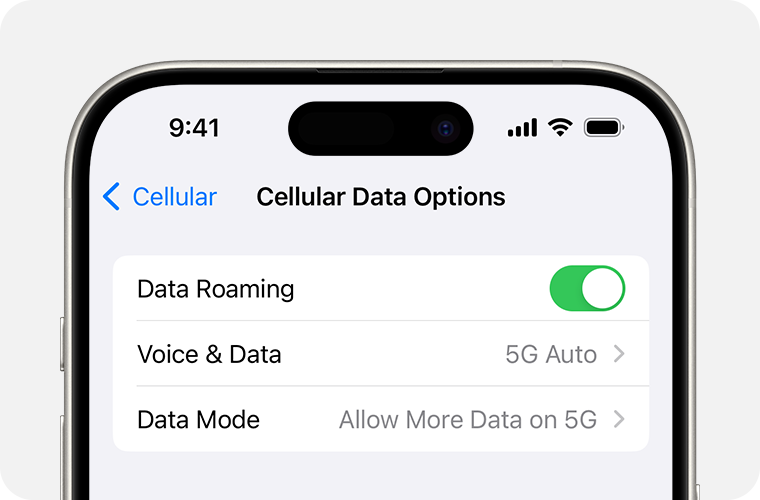
Se il tuo dispositivo utilizza una rete 3G
Se nella barra di stato del tuo dispositivo compare il messaggio Nessun servizio e hai un iPhone 5s, iPhone 5c o modello precedente oppure un iPad 2 (Wi-Fi + Cellular) o modello precedente, contatta il tuo operatore telefonico per discutere delle tue opzioni. Se hai un iPhone 6 o modello successivo oppure un iPad (3a generazione) o modello successivo, segui questi passaggi:
- Aggiorna il tuo iPhone or iPad alla versione più recente di iOS o iPadOS.
- Vai su Impostazioni > Cellulare. Successivamente:
- Su iPhone, tocca Opzioni dati cellulare, poi attiva Abilita LTE.
- Su iPad, attiva l'opzione LTE.
Se dopo l'esecuzione di questi passaggi continua a essere visualizzato il messaggio Nessun servizio, contatta il tuo operatore telefonico.
L'eliminazione graduale delle reti 3G non incide sui dispositivi iPhone e iPad che supportano le reti 5G.
Altre informazioni utili
 Se il tuo operatore conferma che non ci sono problemi con l'account o la rete e si sospetta un problema hardware, contatta il supporto Apple.
Se il tuo operatore conferma che non ci sono problemi con l'account o la rete e si sospetta un problema hardware, contatta il supporto Apple.
Scopri cosa fare se compare un avviso accanto a Nessun servizio.